台式win10连接wifi不见了_win10无线网络图标丢失了怎么办
发布时间:2024-01-26
来源:绿色资源网
随着科技的不断发展,电脑已经成为了我们生活中必不可少的一部分,而在使用电脑时,无线网络的连接也变得越来越重要。在使用台式Win10电脑时,有些用户可能会遇到一个令人困扰的问题,就是无线网络图标突然不见了。这个问题对于那些依赖无线网络上网的人来说可谓是一大困扰。当我们在使用台式Win10电脑时,遇到无线网络图标丢失的情况,我们应该如何解决呢?让我们一起来探讨一下。
方法如下:
1.打开电脑,进入到系统桌面,在桌面左下角点击开始按钮。
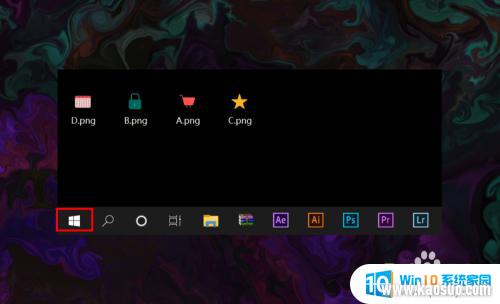
2.打开开始菜单之后,在开始菜单选项中找到并点击设置按钮。
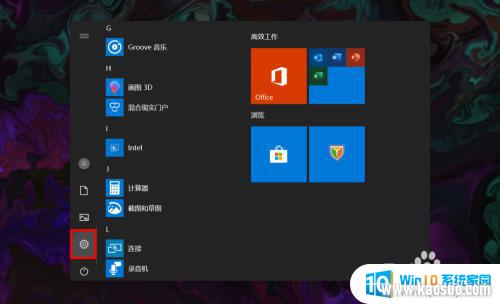
3.点击后会进入windows设置窗口,在该窗口找到并点击个性化选项。
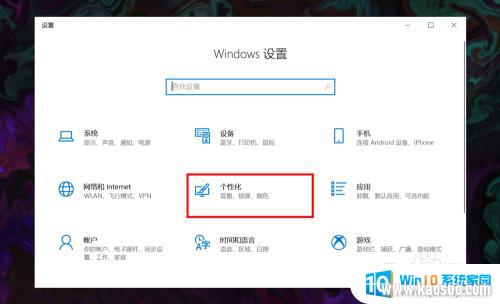
4.进入个性化窗口后,在左侧菜单栏选择并点击任务栏选项打开任务栏设置。
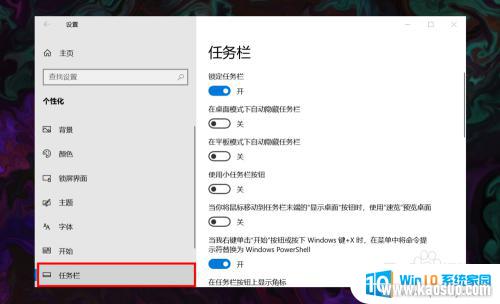
5.在右侧任务栏设置下方找到并点击选择哪些图标显示在任务栏上选项。
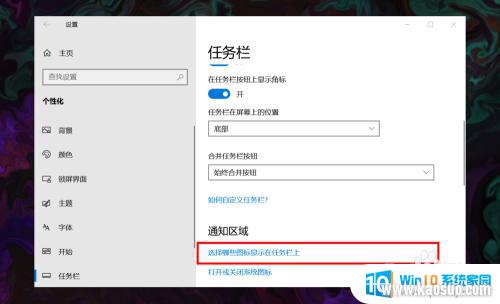
6.进入后,在所展示的图标中找到网络图标,并将其状态设置为开即可。
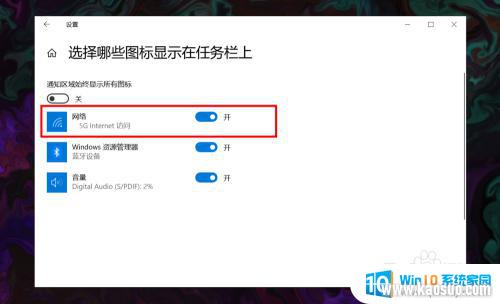
以上是关于台式Win10无法找到WiFi的全部内容,如果有需要的用户,可以按照以上步骤进行操作,希望对大家有所帮助。
















